Cara menggunakan networkdays di vba (dengan contoh)
Anda dapat menggunakan metode NetworkDays di VBA untuk menemukan jumlah hari kerja antara tanggal mulai dan akhir tertentu.
Perhatikan bahwa hari kerja tidak termasuk akhir pekan dan hari libur.
Berikut adalah cara umum untuk menggunakan metode ini dalam praktik:
Sub CalculateNetworkDays()
Dim i As Integer
For i = 2 To 9
Range("C" & i) = WorksheetFunction.NetworkDays(Range("A" & i), Range("B" & i))
Next i
End Sub
Contoh khusus ini menghitung jumlah hari kerja antara tanggal mulai dalam rentang A2:A9 dan tanggal akhir dalam rentang B2:B9 dan menampilkan hasilnya dalam rentang C2:C9 .
Contoh berikut menunjukkan cara menggunakan sintaksis ini dalam praktiknya.
Contoh: Cara menggunakan NetworkDays di VBA
Misalkan kita memiliki daftar tanggal mulai dan berakhir berikut di Excel:
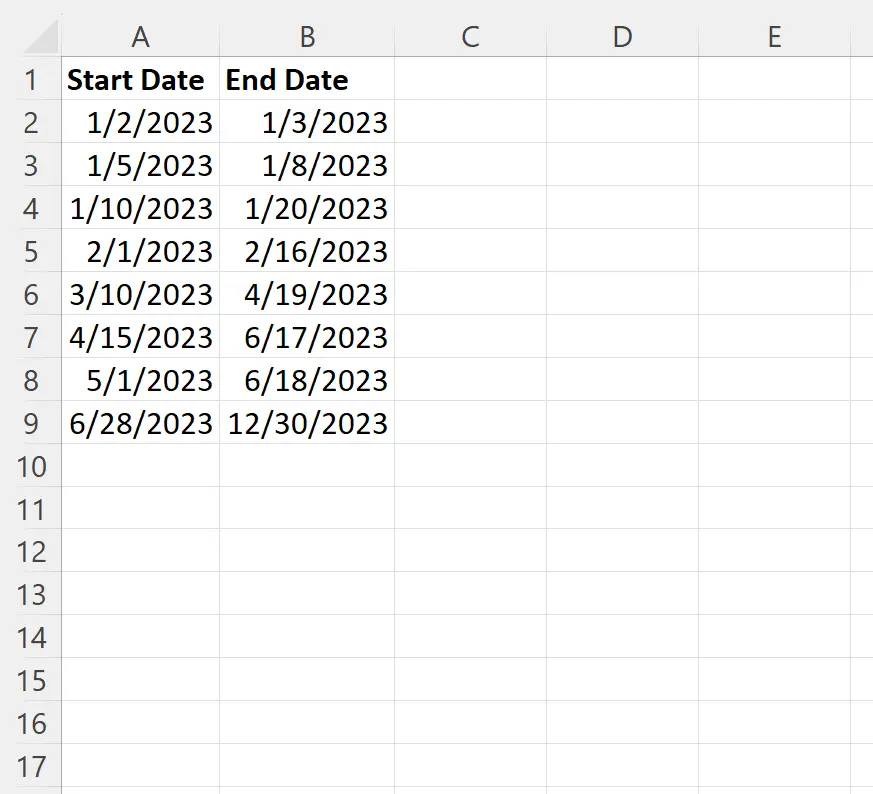
Katakanlah kita ingin menggunakan metode NetworkDays di VBA untuk menghitung jumlah seluruh hari kerja antara tanggal mulai dan akhir setiap baris.
Kita dapat membuat makro berikut untuk melakukan ini:
Sub CalculateNetworkDays()
Dim i As Integer
For i = 2 To 9
Range("C" & i) = WorksheetFunction.NetworkDays(Range("A" & i), Range("B" & i))
Next i
End Sub
Saat kami menjalankan makro ini, kami menerima keluaran berikut:
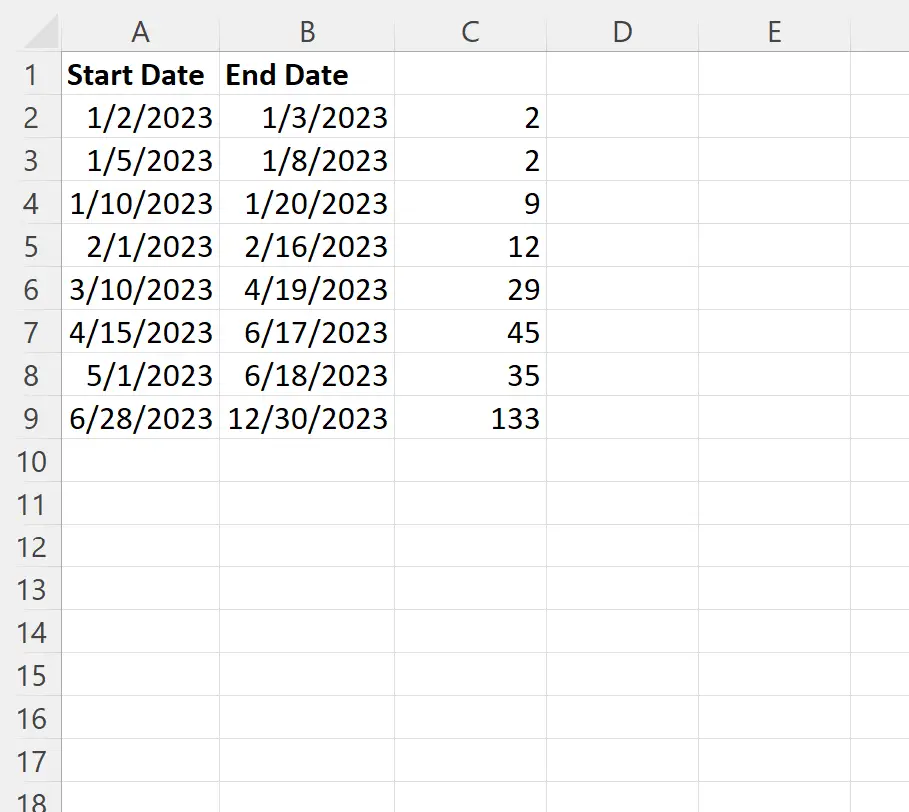
Kolom C menunjukkan jumlah hari kerja penuh antara tanggal mulai dan tanggal berakhir di setiap baris.
Misalnya:
- Banyaknya hari kerja antara tanggal 1/2/2023 sampai dengan 3/1/2023 adalah 2 . (karena kedua tanggal ini adalah akhir pekan).
- Banyaknya hari kerja antara tanggal 1/5/2023 sampai dengan 1/8/2023 adalah 2 .
- Jumlah hari kerja antara 10/01/2023 hingga 20/01/2023 adalah 9 .
Dan seterusnya.
Catatan : Anda dapat menemukan dokumentasi lengkap metode NetworkDays di VBA di sini .
Sumber daya tambahan
Tutorial berikut menjelaskan cara melakukan tugas umum lainnya di VBA:
VBA: Cara mendapatkan nama bulan dari tanggal
VBA: Cara menggunakan IsDate untuk memeriksa apakah sel adalah tanggal
VBA: Cara menggunakan bb/hh/tttt sebagai format tanggal